WIN7系统设置IP地址及查看
WIN7系统设置IP地址及查看
1、首先在Win7桌面上找到“网络”双击,如下图:
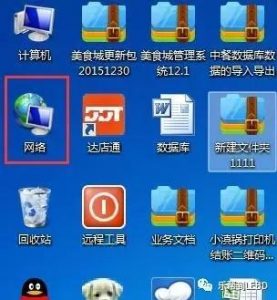
2、进入网络之后我们再点击顶部的“网络共享中心”,如下图:

3、进入Win7网络共享中心之后,我们再点击左侧的“更改网络适配器”,如下图:
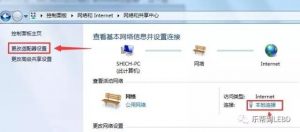
4、再之后我们就可以看到电脑的本地连接设置入口了,如下图:
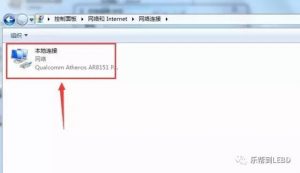
5、接下来我们我们将鼠标放置在“本地连接”上,然后点击鼠标右键,在弹出的选项当中,选择属性,如下图所示:
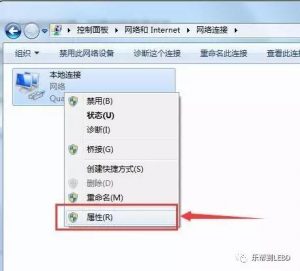
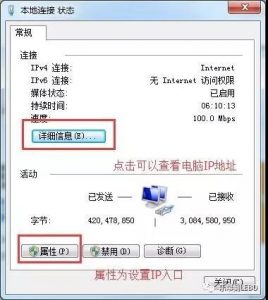
Win7本地连接IP地址设置方法
6、到这里我们就可以打开Win7本地连接属性了,在里边即可更高本地连接IP地址了,如下图所示,我们切换到网络一栏,然后选中“ Internet 协议版本4 ”,然后点击下边的属性,如下图所示1、2、3步骤:
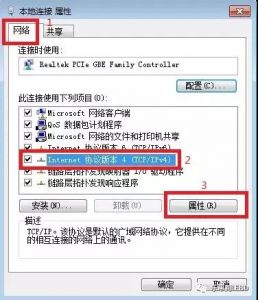
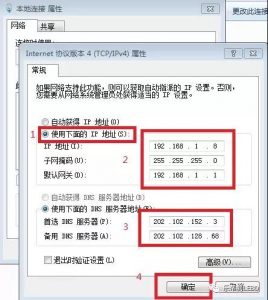
如上图,步骤1,首先选择使用下面的IP地址,然后在以下位置中输入我们要更改的IP地址。这里的修改方法也很简单,主要大家首先需要了解一下自己路由器的登录地址,如果您的路由器地址是192.168.1.1的话,那么这么填写:
默认网关就填写:192.168.1.1
IP地址则填写为:192.168.1.x (X的数字可以是2到255之间的任意数字)
子掩码无需我们填写,当您填写好IP地址后,点击以下子掩码那里会自动生成。
-------------------------------------------------------------------------------------------------------
如果您的路由器地址是192.168.0.1的话,那么这么填写:
默认网关就填写:192.168.0.1
IP地址则填写为:192.168.0.x (X的数字可以是2到255之间的任意数字)
子掩码无需我们填写,当您填写好IP地址后,点击以下子掩码那里会自动生成。
总之,以上IP地址与网关的填写与路由器登录地址是息息相关的。路由器登录地址决定默认网关,然后再决定IP地址。
评论已关闭!